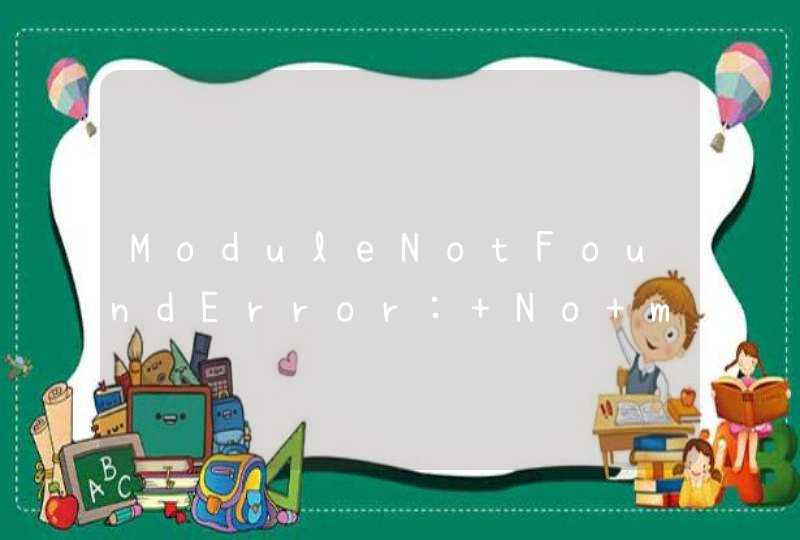word流程图中绘制虚线(带箭头),步骤如下:
1、双击打开要编辑的Word文档。
2、点击菜单栏的“插入”,然后点击“流程图”。
3、弹出“选择流程图”对话框,然后点击打开流程图,这里以“决策流程图”为例,点击打开“决策流程图”。
4、然后点击“插入”插入流程图。
5、插入之后,点击流程图右侧的按钮“编辑扩展对象”。
6、在“编辑流程图”界面中,点击拖动绘制一条带箭头的实线。
7、点击选中刚才绘制的实线箭头,然后点击“线条样式”,在弹出的下拉列表中点击选择“虚线”。
8、如图所示,在Word流程图中成功绘制虚线(带箭头)。
9、接着,点击“文件”,然后点击“下载”,在级联菜单中点击“PNG图片”。
10、在弹出的对话框中输入文件名,点击“保存”。
11、在Word文档中,点击“插入”,“图片”,然后点击“来自文件”。
12、在打开对话框中,找到并选中刚才保存的流程图,点击“打开”。
13、绘制出的虚线带箭头的流程图就插入到了Word文档中了。
实现步骤如下:变量定义:pixelStart: 线的一端屏幕坐标,pixelEnd:线的箭头端屏幕坐标;r:选取多长距离绘制箭头(单位像素,并不是CB对应的箭头的长度,而是红色线段对应的距离);angle:箭头线(CB或者DB)与AB的夹角。
1) 首先要将AB两点的经纬度坐标转换成屏幕坐标。
2) 然后根据AB两点屏幕坐标以及r长度,计算绿色小绿点的屏幕坐标pixelTem。
3) 然后根据B点、小绿点的屏幕坐标及angle角度,计算出C,D两点的屏幕坐标。
4) 利用map的坐标转换方法,将C,D两点的屏幕坐标转成经纬度表示的坐标。
5) 利用画线方法,绘制CBD多折线。
备注:思路很简单,主要是计算小绿点、C,D的屏幕坐标麻烦。
使用PS制作这样的箭头,关键的技术就是《路径描边》,其基本方法是:1、自定义一个方形的笔刷,为以后的橡皮擦描边做好准备。2、由于箭头是由一个三角形和一条弧线组成,所以要分再次制作,最后合并形成一个弧形的箭头。3、使用钢笔工具画出路径。4、在新建的图层中进行路径描边。5、再次使用橡皮擦进行描边,即擦成虚线的路箭头。